ごみ箱やUSBメモリから削除したファイルを復元できる、インストール不要のファイル復元ソフト
SoftPerfect File Recovery
海外製ソフト日本語対応インストール不要
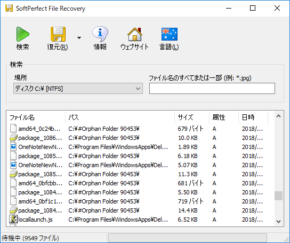 スクリーンショット一覧を見る |
製作者:SoftPerfect 対応OS:Windows XP/Vista/7/8/8.1/10 ダウンロード |
インストール不要かつ、シンプルで使いやすい操作性が特長のファイル復元ソフト。ごみ箱から誤って削除したファイルや、USBメモリから消してしまったファイル等を簡単に検出&復元できます。スキャン時間は非常に高速で、復旧確率の高いデータのみを検出してくれます。
SoftPerfect File Recovery について
「SoftPerfect File Recovery」は、インストール不要で使えるシンプルなファイル復元ソフト。ごみ箱から誤って削除したファイルのほか、復元対象となるデータのファイルシステムがFAT12/FAT16/FAT32/NTFSであれば、ハードディスク、フロッピーディスク、USBフラッシュドライブ、CFカード、SDカードなどメディアの種類を問わず、削除したファイルを復元できます。
誰にでも簡単に使えるシンプルな操作画面や、インストールせずに手軽に使える点が特長で、USBメモリに入れて持ち運びたいときにも最適。動作も軽く、本ソフト実行ファイル自体も500KB程と非常にコンパクトです。復元対象ファイルをファイル名から検索することができ、ワイルドカードにも対応。スキャン時間も高速で、圧縮や暗号化されたファイルの検出・復元も可能です。
誰にでも簡単に使えるシンプルな操作画面や、インストールせずに手軽に使える点が特長で、USBメモリに入れて持ち運びたいときにも最適。動作も軽く、本ソフト実行ファイル自体も500KB程と非常にコンパクトです。復元対象ファイルをファイル名から検索することができ、ワイルドカードにも対応。スキャン時間も高速で、圧縮や暗号化されたファイルの検出・復元も可能です。
使い方
- 本ソフト「SoftPerfect File Recovery」を起動します。
- 「SoftPerfect File Recovery」のメイン画面が表示されます。
- 復元したいファイルの入っていたドライブを、「場所」欄のプルダウンメニューから選択します。
- 必要であれば、「ファイル名のすべてまたは一部」欄のテキストボックスに、復元したいファイルのファイル名を指定します。
- 検索対象のファイル名にはワイルドカードが使用できます。
- 画面左上の「検索」ボタンをクリックします。
- 指定したドライブ内にある削除済みファイルのスキャンが開始されます。
- 復元可能なファイルの一覧が表示されます。
- ただし、一度削除されているためファイル名やパスは元のファイルと違っている場合があります。そのため、目的のファイルを探す際には、ファイルサイズ / 属性 / 更新日時 を目安にすると良いでしょう。 ゴミ箱から削除されたファイルは、パスに「$Recycle Bin$」が含まれるので、これも参考にしてください。
- ファイル一覧の中から復元したいファイルを選択して、画面上の「復元」ボタンをクリックします。
- 複数のファイルを同時に選択して「復元」ボタンを押すと、選択した全てのファイルを一括復元することもできます。
- 復元ファイルの保存先フォルダを指定※して「OK」をクリックします。
- ※
- ファイルの復元が完了すると、「 ○ ファイルが復元されました。~」というポップアップウィンドウが表示されます。
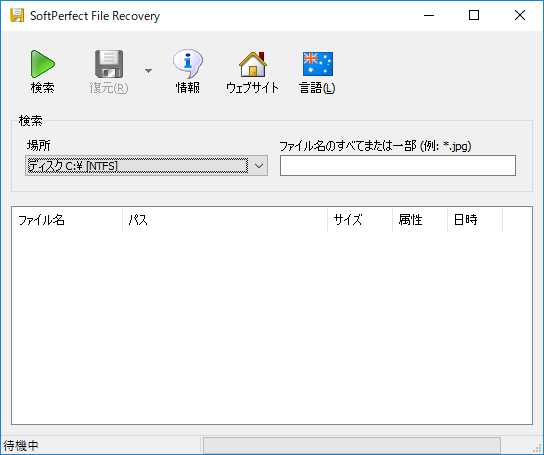
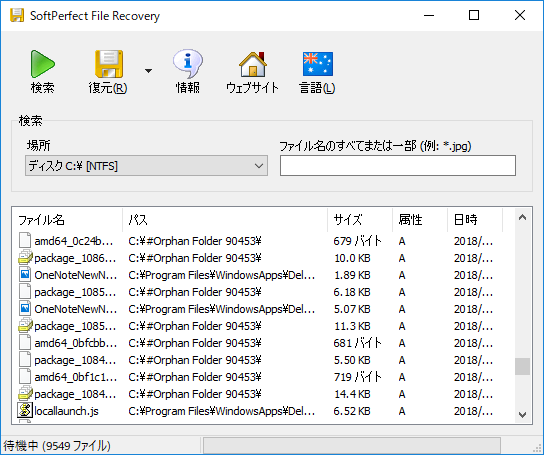
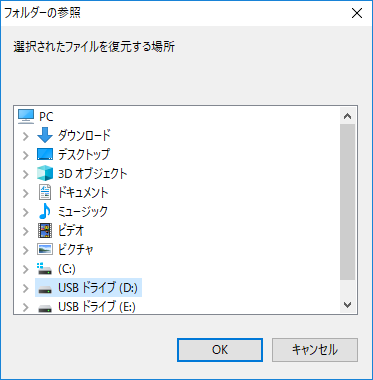
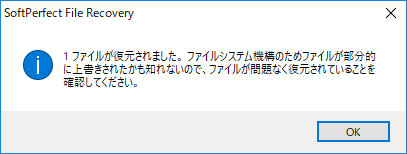
- ただし、必ずしも正常に復元できるわけではなく、復元できても壊れていて開けなかったり、一部データが欠損している場合もあるので注意が必要です。復元作業が終わったら、正しく復元できているか確認してみましょう。
特にディスクに断片化が生じていたり、ディスクの空き容量が少なくなっている場合、該当のファイルがあった場所に他のデータが上書きされてしまう可能性が高くなるため、その分だけ正常に復元できる可能性も低くなってしまいます。
ソフトウェア情報
| 提供元 | - SoftPerfect |
| 対応OS | - Windows XP/Vista/7/8/8.1/10 |
| バージョン | - 1.2(2018/06/08) |
| 記事の更新日 | - |

このソフトの最初のレビューを書いてみませんか?